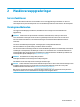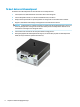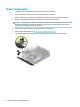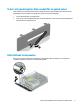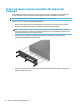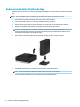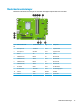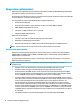Hardware Reference Guide
Table Of Contents
- Produktfunktioner
- Maskinvaruuppgraderingar
- Servicefunktioner
- Varningsmeddelanden
- Ta bort datorns åtkomstpanel
- Sätta tillbaka datorns åtkomstpanel
- Ta bort frontpanelen
- Ta bort ett panelskydd av Slim-modell för en optisk enhet
- Sätta tillbaka frontpanelen
- Ta bort och montera tillvalet dammfilter för täckram för frontpanel
- Ändra en bordsdator till stående läge
- Moderkortsanslutningar
- Uppgradera systemminnet
- Ta bort eller installera ett expansionskort
- Diskenheternas placering
- Ta bort och installera enheter
- Installera ett säkerhetslås
- Byta batteri
- Elektrostatisk laddning
- Riktlinjer för datoranvändning, rutinskötsel och fraktförberedelse
- Hjälpmedel
- Index
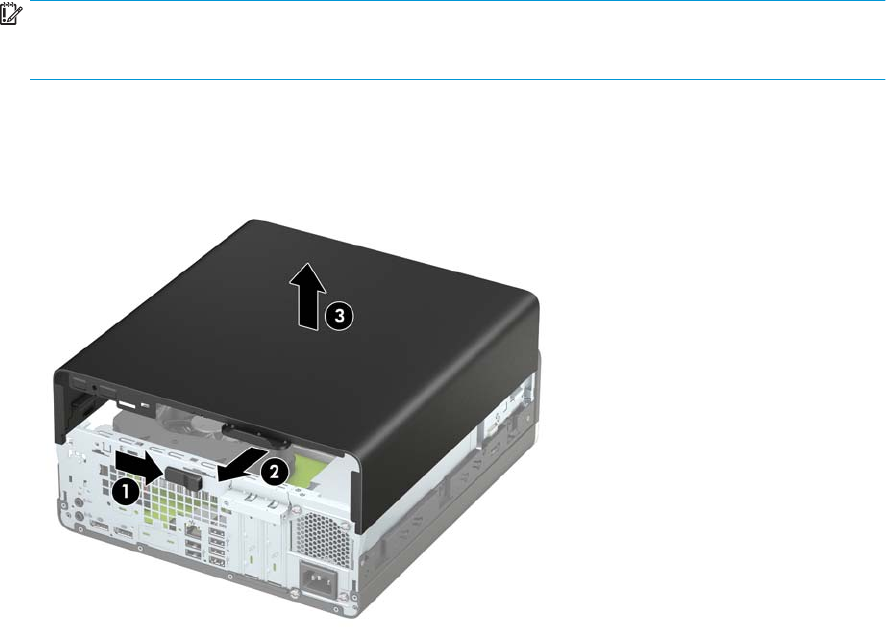
Ta bort datorns åtkomstpanel
Du måste ta bort åtkomstpanelen för att komma åt de inre komponenterna.
1. Ta bort/skruva loss säkerhetsenheter som hindrar datorn från att öppnas.
2. Ta bort alla yttbara media, t.ex. CD-skivor och USB-minnen, från datorn.
3. Stäng av datorn på rätt sätt via operativsystemet och stäng sedan av eventuella externa enheter.
4. Koppla ur strömkabeln från eluttaget och koppla bort eventuella externa enheter.
VIKTIGT: Så länge datorn är ansluten till eluttag är moderkortet alltid spänningsförande, oavsett om
datorn är påslagen eller avstängd. För att förhindra skador på interna komponenter måste du dra ur
strömkabeln ur eluttaget innan du öppnar datorn.
5. Ta bort datorn från stativet om den står på ett sådant och lägg den ner.
6. Dra frigöringsspaken för åtkomstpanelen åt höger (1) så att den låses på plats. Dra åtkomstpanelen
bakåt (2) och lyft sedan bort panelen från datorn (3).
6 Kapitel 2 Maskinvaruuppgraderingar